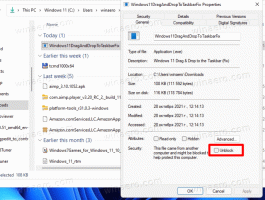Ripristina l'utilizzo dei dati di rete in Windows 10
Come ripristinare l'utilizzo dei dati di rete in Windows 10
Windows 10 è in grado di raccogliere e mostrare l'utilizzo dei dati di rete. Il sistema operativo può visualizzare la quantità di dati di rete consumati da Windows, Windows Update, Store e altre app degli ultimi 30 giorni. In questo articolo vedremo come visualizzare e reimpostare queste informazioni utilizzando metodi diversi.
Annuncio
Per vedere l'utilizzo dei dati di rete, Windows 10 viene fornito con una pagina speciale nell'app Impostazioni. Si trova sotto Impostazioni > Rete e Internet > Utilizzo dati.
 Sulla destra, vedrai l'utilizzo dei dati organizzato per tipo di connessione di rete: Wi-Fi, Ethernet ecc. Fare clic su "Visualizza dettagli sull'utilizzo" per visualizzare l'utilizzo dei dati per app. Sembra come segue:
Sulla destra, vedrai l'utilizzo dei dati organizzato per tipo di connessione di rete: Wi-Fi, Ethernet ecc. Fare clic su "Visualizza dettagli sull'utilizzo" per visualizzare l'utilizzo dei dati per app. Sembra come segue:
Nota: esistono molti altri modi per tenere traccia dell'utilizzo della rete in Windows 10. Fare riferimento al seguente articolo:
Come tenere traccia dell'utilizzo della rete in Windows 10 senza strumenti di terze partiSe è necessario ripristinare l'utilizzo dei dati di rete, seguire le istruzioni di seguito.
Per ripristinare le statistiche sull'utilizzo dei dati in Windows 10,
- Aprire Impostazioni.
- Navigare verso Rete e Internet > Utilizzo dati.
- A destra, clicca sul link Visualizza l'utilizzo per app.
 Nota: a partire da Windows 10 build 18956, dovrai fare clic su Stato icona sul lato sinistro invece, e poi clic sul Utilizzo dei dati pulsante per la rete desiderata sul lato destro.
Nota: a partire da Windows 10 build 18956, dovrai fare clic su Stato icona sul lato sinistro invece, e poi clic sul Utilizzo dei dati pulsante per la rete desiderata sul lato destro.
- Nella pagina successiva, seleziona la rete per la quale desideri reimpostare l'utilizzo dei dati nell'elenco a discesa Mostra utilizzo da.
- Clicca sul Ripristina le statistiche di utilizzo pulsante.

- Conferma l'operazione e il gioco è fatto.

Le statistiche sull'utilizzo dei dati sono state ripristinate per la rete selezionata. Se necessario, ripetere i passaggi precedenti per le altre reti.
In alternativa, puoi utilizzare comandi speciali per ripristinare le statistiche sull'utilizzo dei dati di rete per tutte le reti contemporaneamente. Ecco come.
Ripristina tutte le statistiche di utilizzo dei dati di rete in una volta nel prompt dei comandi
- Aprire un nuovo prompt dei comandi come amministratore.
- Digita il seguente comando:
dps di arresto netto. Premi il tasto Invio. - Ora, esegui il seguente comando:
del /F /S /Q /A "%windir%\System32\sru\*". - Infine, esegui il comando
dps netto iniziale.
Hai fatto. Ciò ripristinerà tutte le statistiche sull'utilizzo dei dati per tutte le reti in Windows 10.
Infine, puoi eliminare manualmente tutti i dati sull'utilizzo dei dati di rete senza coinvolgere il prompt dei comandi.
Ripristina manualmente tutte le statistiche sull'utilizzo dei dati di rete in Windows 10
Nota: è necessario disabilitare temporaneamente tutte le schede di rete o riavviare Windows 10 in modalità provvisoria.
- Avvia Windows 10 in Modalità sicura.
- O
-
Apri Impostazioni > Rete e Internet > Ethernet (o Wi-Fi)e fare clic sul collegamento "Modifica proprietà adattatore" a destra.

- La cartella Connessioni di rete apparirà sullo schermo. Lì, fai clic con il pulsante destro del mouse su ogni adattatore e seleziona "Disabilita" nel menu di scelta rapida.

- Ora apri l'app Esplora file e vai alla seguente cartella
C:\Windows\System32\sru

- Elimina tutti i file e le cartelle nella cartella "sru".

- Esci dalla modalità provvisoria o abilita le schede di rete che hai disabilitato in precedenza.
Hai appena ripristinato l'utilizzo dei dati di rete. Prima:
Dopo:
Hai fatto!
Puoi risparmiare tempo e utilizzare Winaero Tweaker. In Rete\Ripristina utilizzo dati, puoi ripristinare l'utilizzo dei dati di rete con un clic in Windows 10. Da lì, puoi anche aprire la pagina Impostazioni appropriata per vedere le statistiche correnti e sfogliare la sua cartella con Esplora file.

Puoi scaricare l'app da qui:
Scarica Winaero Tweaker
Questo è tutto.